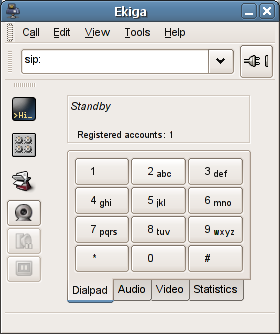От компьютера к компьютеру (PC-to-PC)
Чтобы вы могли вызывать других пользователей, а они — вас, вам нужен SIP-адрес. Вы можете получить SIP-адрес на http://www.ekiga.net, как описано выше.
С помощью SIP-адреса вас могут вызывать другие пользователи. Аналогично, вы можете использовать SIP-адреса ваших друзей или родственников, чтобы вызывать их. Например, по адресу sip:dsandras@ekiga.net вы можете вызвать автора Ekiga.
Чтобы найти SIP-адреса других пользователей Ekiga, вы можете воспользоваться онлайновой адресной книгой Ekiga. Разумеется, можно вызывать и тех пользователей, которые используют какой-то другой провайдер вместо ekiga.net. На самом деле вы можете вызывать любого пользователя, использующего программу или аппаратуру SIP, и зарегистрированного у любого публичного SIP-провайдера.
Если вы знаете URL-адрес того, кого хотите вызвать, вы можете ввести этот URL в поле ввода «sip:» в верхней части окна и нажать кнопку соединения. Например, если ввести адрес sip:foo@ekiga.net и нажать кнопку соединения, будет вызван пользователь с этим адресом. С настройками по умолчанию вы можете просто ввести sip:foo, чтобы вызвать foo@ekiga.net.
Подсказка
Ekiga также поддерживает H.323, и поэтому может вызывать любую программу или аппаратуру H.323. Обратитесь к разделу, посвящённому URL, чтобы подробнее узнать о различных типах URL, которые можно использовать для вызова пользователей через SIP и H.323.
От компьютера к настоящему телефону (PC-to-Phone)
Можно использовать Ekiga с несколькими провайдерами телефонных услуг Интернета. Эти провайдеры позволяют звонить на настоящие телефоны с компьютера с помощью Ekiga по привлекательным ценам. Мы рекомендуем вам использовать провайдера Ekiga по умолчанию.
Если вы хотите создать учётную запись и использовать её, чтобы вызывать своих друзей и знакомых по настоящим телефонам, зайдите в меню Сервис и выберите пункт «Учётная запись PC-To-Phone». Появится диалоговое окно, в котором вы сможете создать учётную запись с помощью кнопки «Получить учётную запись PC-To-Phone для Ekiga». После создания учётной записи вы получите логин и пароль на ваш электронный почтовый ящик. Введите их в диалоговом окне, включите «Использовать службу PC-To-Phone», и вы сможете звонить на обычные телефоны с помощью Ekiga.
С настройками по умолчанию вы можете использовать sip:003210444555, чтобы вызвать телефонный номер 003210444555, где 00 — международный код набора, 32 — код страны, 10444555 — номер, который нужно набрать.
От настоящего телефона к компьютеру (Phone-to-PC)
Ekiga может принимать входящие звонки от обычных телефонов. Для этого нужно войти в учётную запись PC-to-Phone через меню Сервис, как описано выше, а также купить телефонный номер в выбранной вами стране. Ekiga будет звонить, когда на этот номер поступит телефонный звонок.
Подсказка
Вы можете использовать любой провайдер H.323 или SIP, в том числе вашу собственную телефонную станцию на работе. Однако мы рекомендуем использовать встроенный провайдер.
Ekiga позволяет вам посылать мгновенные сообщения другим пользователям, при условии, что вы знаете их URL. Вы можете открыть окно разговора, выбрав Сервис → Окно разговора. Чтобы отправить пользователю текстовое сообщение, введите его SIP-адрес в поле URL, введите своё текстовое сообщение, затем нажмите Отправить. Если вы позднее захотите вызвать этого пользователя, нажмите Вызвать.
Также вы можете использовать телефонный справочник, описанныый ниже, чтобы посылать пользователям мгновенные сообщения. Для этого выделите пользователя и выберите Контакт → Отправить сообщение. Появится окно разговора, в котором вы сможете вести текстовый диалог с выбранным пользователем.
Подсказка
Также вы можете обмениваться текстовми сообщениями с пользователями Ekiga по H.323, но только во время вызова. Для этого нажмите на значке новой закладки, и появится новая закладка, в которой вы сможете вести текстовый диалог с пользователем, которого вызвали (или который вызвал вас).
Чтение статистики
Чтобы просмотреть статистику, выберите вкладку Статистика на панели управления.
Статистика отображает сетевой трафик, созданный программой Ekiga. Для каждого RTP-потока строится график. Таким образом, если и в Ekiga, и в удалённом клиенте включены как звук, так и видео, то вы увидите четыре разных графика (входящий звуковой поток, входящий видеопоток, исходящий звуковой поток, исходящий видеопоток).
-
Потеряно пакетов: Количество потерянных пакетов (в процентах), то есть тех пакетов от удалённого пользователя, которые вы не получили. Если теряется слишком много пакетов, то возможно искажение голоса и/или изображения. Обычно это происходит при плохом сетевом соединении или при таких настройках, для которых требуется больша́я пропускная способность канала.
-
Опоздавших пакетов: Количество опоздавших пакетов (в процентах), то есть тех пакетов от удалённого пользователя, которые вы получили, но слишком поздно, чтобы принять их во внимание, поскольку Ekiga принимает и отправлять звук и изображение в реальном времени.
-
Задержка двусторонней передачи: Время, которое нужно пакету, чтобы дойти до точки назначения и вернуться обратно. Во время вызова можно рассматривать эту задержку как индикатор качества соединения, наряду со статистикой потерянных и опоздавших пакетов.
-
Буферизация: Звуковые пакеты собираются в буфере. Когда буфер заполняется, звук воспроизводится. Если у вас сеть низкого качества, вам нужен буфер большего размера, то есть бо́льшая задержка перед воспроизведением звука, потому что требуется больше времени, прежде чем можно будет воспроизвести звук.
Настройка параметров звука и видео
Когда вы находитесь в вызове, вы можете менять параметры звука и видео через панель управления. Если вы хотите изменить устройства ввода или вывода звука во время вызова, выберите вкладку «Звук» на панели. Яркость, уровень белого, цвет и контрастность вашего устройства ввода видео можно регулировать на вкладке «Изображение».
Управление вызовом
Ekiga позволяет выполнять несколько действий во время вызова. С помощью этих действий вы можете управлять активными сеансами.
-
Завершение вызова: Связь с удалённым пользователем можно прервать, выбрав Вызов → Отсоединить.
-
Удержание вызова: Вы можете удерживать вызов удалённого пользователя, выбрав Вызов → Удерживать. Это приостанавливает передачу звука и изображения. Чтобы возобновить передачу, выберите Вызов → Принять вызов.
-
Приостановить передачу звука: По сути, прекращает всю звуковую связь с вашим собеседником.
-
Приостановить передачу видео: По сути, прекращает всю видеосвязь с вашим собеседником.
-
Переадресация собеседника: Вы можете переадресовать собеседника на другой URL H.323 или CALLTO с помощью соответствующего пункта меню Вызов, либо дважды щёлкнув на значке пользователя в вашей адресной книге или в журнале вызовов.
Подсказка
Для переадресации вызова можно использовать любой URL, поддерживаемый Ekiga (SIP, H.323, CALLTO и быстрый набор).
Сохранение стоп-кадров
Во время вызова вы можете сохранить стоп-кадр собеседника через пункт меню Вызов → Сохранить текущее изображение. В текущем каталоге будет сохранён файл в формате PNG. Имя файла состоит из трёх частей: префикса сохранения, даты и текущего времени (например: Ekiga-snap-2003_06_19-024316.png).
Наблюдение за выполнением вызовов через окна журнала
Окна истории в Ekiga подобны файлам журналов. В них хранится хронологическая запись действий, выполненных Ekiga, а также дополнительные сведения для пользователя.
Общая история
Окно общей истории отслеживает многие операции, которые обычно выполняются в фоновом режиме. Оно показывает сведения о звуковых и видеоустройствах, вызовах, кодеках, и другие подробности. Последние операции находятся внизу, а более старые записи — наверху. Обратиться к этим сведениям можно через меню Сервис → Общая история.
История вызовов
В окне истории вызовов хранятся сведения (дата, продолжительность, URL, программное обеспечение, удалённый пользователь) о каждом из входящих и исходящих вызовов. Они разделены на три группы: принятые вызовы, посланные вызовы и неотвеченные вызовы.
Подсказка
Двойной щелчок на строке в истории вызовов позволяет перезвонить выделенному пользователю или перенаправить ему текущий вызов. Обратите внимание, что вы также можете перетаскивать записи из истории вызовов в адресную книгу, чтобы сохранять сведения о контактах.
Эти сведения можно увидеть, открыв Сервис → История вызовов, затем переключаясь между тремя вкладками.
Управление контактами с помощью адресной книги
С помощью адресной книги вы можете находить других пользователей и хранить локально собственный список людей, которых часто вызываете. Адресная книга загружает перечень пользователей из каталога LDAP и сохраняет локально их адреса и связанные с ними настройки быстрого набора (если они есть).
Основы адресной книги
Чтобы открыть адресную книгу, выберите Сервис → Адресная книга. Появится окно адресной книги Ekiga. Слева будет расположен список серверов и локальных адресных книг. По умолчанию доступны: телефонный справочник Ekiga, контакты рядом с вами, а также личная адресная книга из Novell Evolution.
Ekiga может использовать несколько видов адресных книг, позволяя вам искать удалённые контакты и сохранять локально сведения об избранных контактах. Наиболее распространённый вид адресной книги — это каталог LDAP, в котором вы найдёте сведения о зарегистрированных пользователях. Ekiga может просматривать любой каталог LDAP и использовать определённый атрибут в качестве URL для вызова. Например, в вашей организации может быть LDAP-каталог, в котором некоторый атрибут хранит локальные адреса всех ваших коллег. Ekiga позволяет проводить поиск в таком каталоге. Для этого выберите Файл → Создать адресную книгу и в качестве типа выберите «Удалённая LDAP».
Ekiga также может обнаруживать других пользователей Ekiga в локальной сети с помощью технологии Bonjour, ставшей популярной благодаря Apple™. Это предполагает наличие демона mDNSResponder, запущенного на вашем компьютере. Наконец, Ekiga может сохранять контакты в локальной адресной книге, общей с комплектом Novell Evolution.
Чтобы обновить список пользователей в определённой адресной книге, нажмите кнопку Найти. Будет произведён поиск среди всех пользователей в этой адресной книге. Чтобы связаться с пользователем, дважды щёлкните на его записи. Также вы можете вызвать пользователя, перетащив выделенную запись в основное окно.
В некоторых случаях вам может понадобиться найти в телефонном справочнике Ekiga определённое имя человека, его URL для вызовов или местоположение. В окне адресной книги вы можете применить соответствующие фильтры для поиска.
Подсказка
Телефонный справочник Ekiga позволяет вам искать пользователей в вашей области. Он возвращает ограниченное количество результатов, соответствующих вашему запросу. Если пользователь обозначен красным значком, это значит, что он в сети. Если же он обозначен серым значком, то он не в сети. Вы можете добавить его в свою личную адресную книгу и вызвать позже.
Управление удалёнными и локальными контактами
Чтобы добавить адресную книгу, выберите Файл → Создать адресную книгу. Появится диалоговое окно. В нём вы можете выбрать тип адресной книги, которую хотите создать. Тип может быть: «локальная», «удалённая LDAP» или «удалённая ILS». Введите имя сервера. Введите имя, различные параметры и нажмите «ОК», после чего новая адресная книга появится в списке. Если вы не знаете параметры для адресной книги типа «удалённая LDAP», выясните их у своего системного администратора. Параметры адресной книги можно в любой момент изменить, выделив её и выбрав Файл → Свойства. Также можно удалить адресную книгу, выбрав Файл → Удалить.
Чтобы добавить контакт в одну из ваших локальных адресных книг, выберите эту книгу, затем выберите Контакт → Новый контакт. Появится окно для создания нового контакта, в котором вы сможете ввести его имя, URL VoIP и другие параметры. Введя все нужные сведения, нажмите OK, и контакт будет добавлен. Добавлять контакты можно только в локальные адресные книги. Параметры контакта можно в любой момент изменить, выделив его и выбрав Файл → Свойства. Также можно удалить контакт, выбрав Файл → Удалить.
Также вы можете добавить контакт из справочника (или любой другой локальной или удалённой адресной книги), перетащив его в ту адресную книгу, в которую хотите его добавить, либо выделив его и выбрав Контакт → Добавить контакт в адресную книгу.
Наконец, вы можете изменять группы, к которым принадлежат ваши контакты, открыв диалоговое окно свойств пользователя из главного меню или из контекстного меню, либо перетаскивая их между группами.
Управление входящими вызовами
Ekiga поддерживает различные способы управления входящими вызовами. По умолчанию появляется всплывающее окно, в котором вы можете решить, хотите ли вы принять или отклонить вызов. Помимо этого Ekiga предлагает три дополнительных режима: «не беспокоить», «отвечать автоматически» и «переадресовывать».
Режим «не беспокоить»
Когда включён этот режим, Ekiga отклоняет все входящие вызовы и разрешает только исходящие вызовы. В этом режиме вы не сможете принять ни один вызов, и только по журналу вызовов сможете установить, что кто-то пытался связаться с вами.
Этот режим можно включить, выбрав в главном окне меню Вызов → Не беспокоить.
Режим «отвечать автоматически»
Когда включён этот режим, Ekiga принимает все входящие вызовы. При этом не отображается всплывающее окно, а сразу производится попытка соединиться с собеседником.
Этот режим можно включить, выбрав в главном окне меню Вызов → Отвечать автоматически.
Переадресация
Ekiga позволяет переадресовывать вызовы на другой узел. Благодаря этому вы можете настроить Ekiga так, чтобы все входящие вызовы переадресовывались на определённый URL. Кроме того, можно установить переадресацию на случаи, когда вы не отвечаете в течение определённого времени или когда вы заняты.
Чтобы настроить переадресацию, выберите Вызов → Переадресовывать из главного меню или в окне параметров. Обратите внимание, что вам нужно указать в параметрах URL, на который будут перенаправляться вызовы, чтобы включить этот режим. Откройте окно параметров, выбрав в главном окне меню Правка → Параметры, и слева выберите Переадресация вызовов. Вы увидите соответствующий раздел. В нём находятся три переключателя для трёх случаев, описанных выше, и одно текстовое поле для IP-адреса или имени узла, на который нужно перенаправлять вызовы.